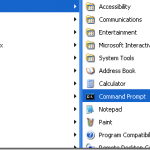
Windows Vista est installé sur un ordinateur virtuel et récemment, je n’ai pas été en mesure d’installer de mises à jour Windows car je reçois toujours une erreur indiquant que la mise à jour a échoué. Jetant un coup d'oeil à l'erreur, il dit ce qui suit:
Échec du code d'erreur 8E5E03FA
Pas très utile! L'observateur d'événements n'affiche rien qui puisse aider à déterminer le problème. Finalement, j'ai trouvé un post sur un forum qui m'a aidé à résoudre ce problème. Apparemment, une ou plusieurs mises à jour ou correctifs sont corrompus et empêchent par conséquent l'installation de toutes les mises à jour.
Afin de résoudre ce problème et de réinstaller vos mises à jour, vous devez renommer un dossier particulier dans votre ordinateur. System32 annuaire.
Correction du code d'erreur 8E5E03FA
Étape 1: Cliquez d'abord sur Début, puis Programmes, puis Accessoireset faites un clic droit sur Invite de commande et choisir Courir comme. Assurez-vous d'entrer un compte administrateur.

Étape 2: à l'invite de commande, tapez net stop cryptsvc et attendez que le service s'arrête.

Étape 3: Type CD\ et appuyez sur Entrée. Maintenant tapez CD windows \ system32 et appuyez sur Entrée.

Étape 4: tapez maintenant ren catroot2 catroot3 et appuyez sur Entrer. Catroot2 contient tous les pilotes certifiés Windows permettant de télécharger et d'installer correctement les mises à jour Windows.
Lorsque ces fichiers sont corrompus, Windows Update peut échouer. Toutefois, si vous le supprimez, Windows recrée le dossier en utilisant les fichiers système protégés, qui ne sont pas endommagés, et corrige donc le problème, espérons-le.
Par conséquent, si vous n'avez pas pu installer de mises à jour Windows sous Windows XP ou Windows Vista, essayez la méthode ci-dessus pour renommer le dossier catroot2. Ne supprimez pas simplement le contenu du dossier car cela ne fonctionnera pas.
En outre, si vous obtenez un L'accès est refusé erreur lorsque vous essayez de supprimer catroot2, vous devez vous assurer que vous exécutez l'invite de commande en tant qu'administrateur. Vous pouvez également essayer de redémarrer l'ordinateur en mode sans échec, puis essayer de renommer le dossier.
Des problèmes ou des questions? Postez un commentaire et je vais essayer de vous aider! Prendre plaisir!

